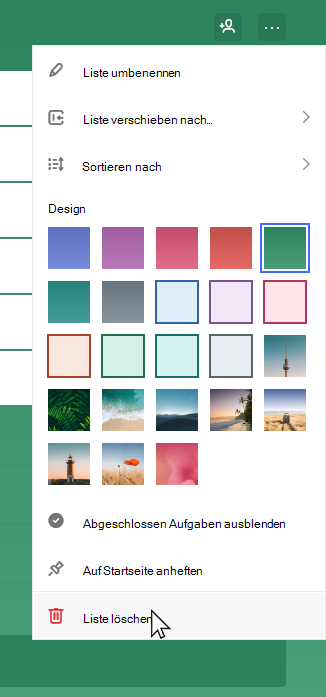Löschen einer Liste
|
Um eine Liste zu löschen, tippen oder klicken Sie auf die drei Punkte in der oberen rechten Ecke der Liste, um auf das Menü Weitere zuzugreifen. Wählen Sie dann Liste löschen aus. |
|
Wiederherstellen einer Liste
Da Ihre Listen in Exchange Online gespeichert und auch unter den Outlook-Aufgaben angezeigt werden, können Sie versehentlich gelöschte Listen in Outlook wiederherstellen:
1. Melden Sie sich bei Outlook auf dem Desktop mit demselben Microsoft-Konto an, das Sie mitMicrosoft To Do verwenden.
2. Navigieren Sie zu Ihrer E-Mail-Ordnerliste, und wählen Sie dann Gelöschte Elemente aus.
3. Suchen Sie den gelöschten Ordner, klicken Sie mit der rechten Maustaste darauf, und wählen Sie dann > Anderen Ordner verschieben > Tasks aus.